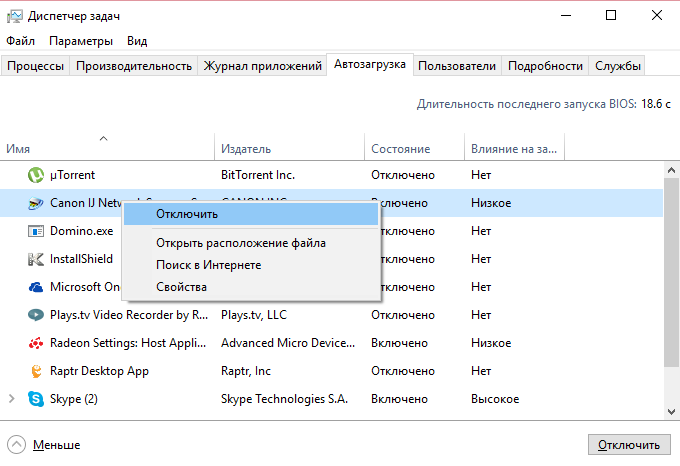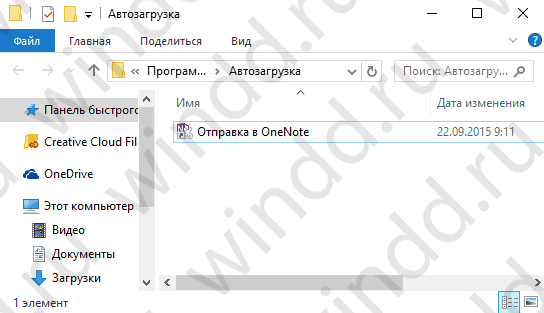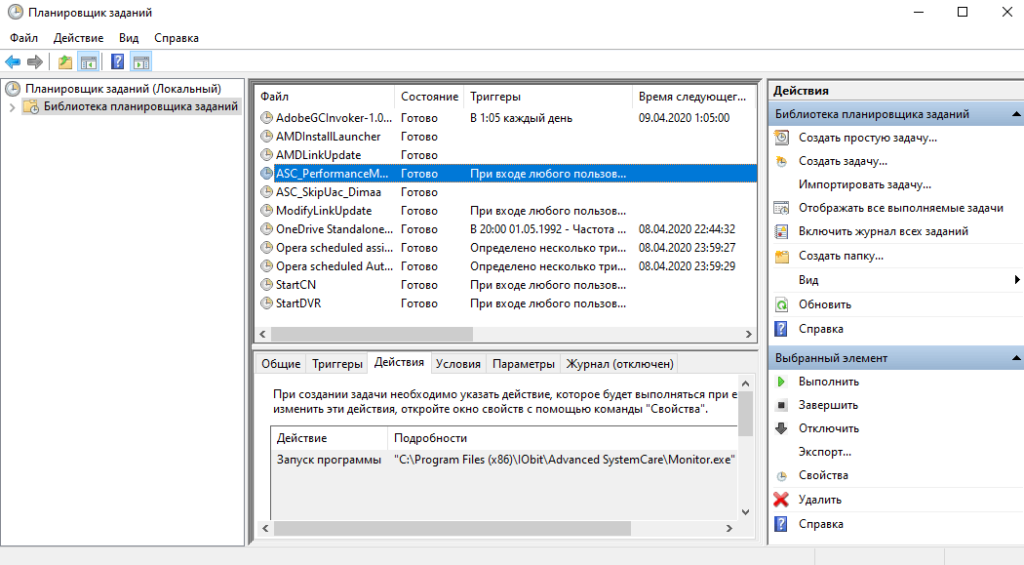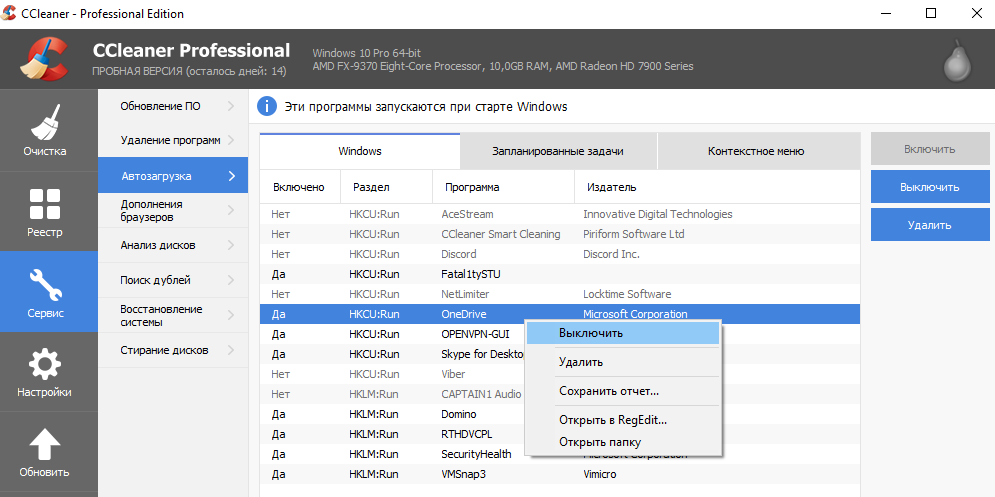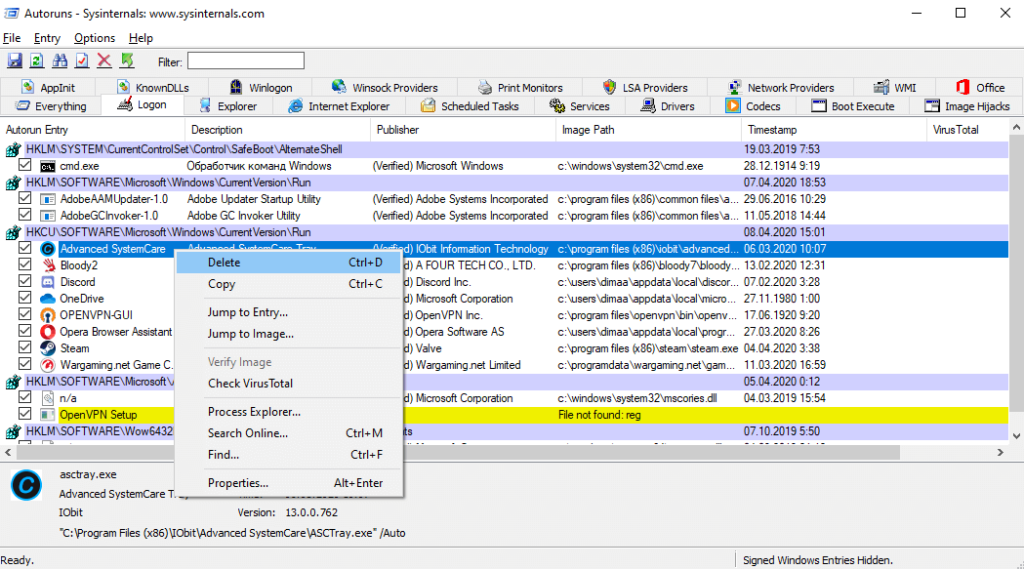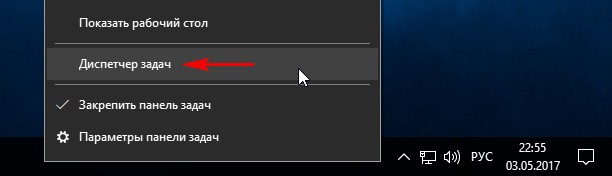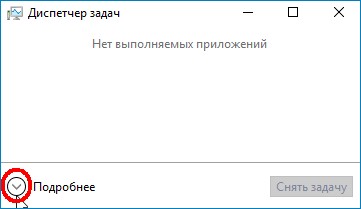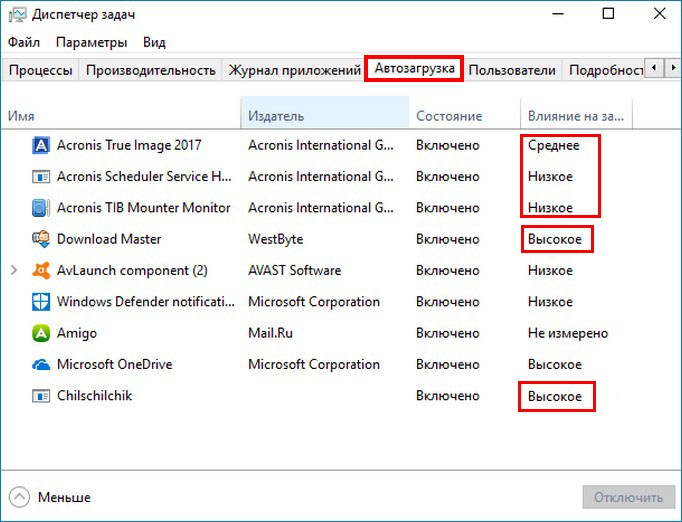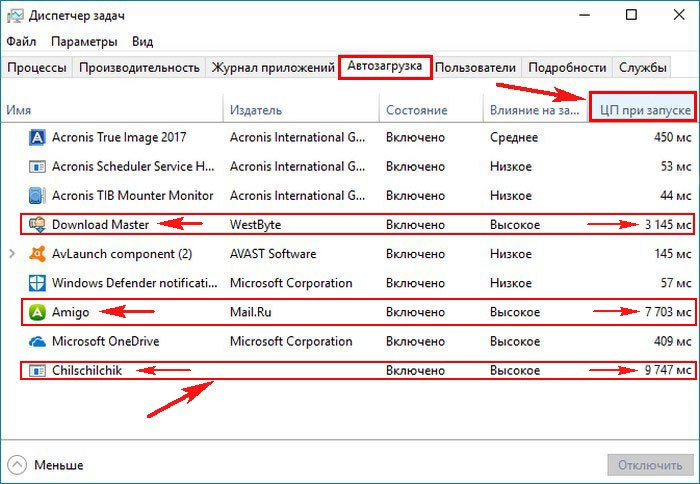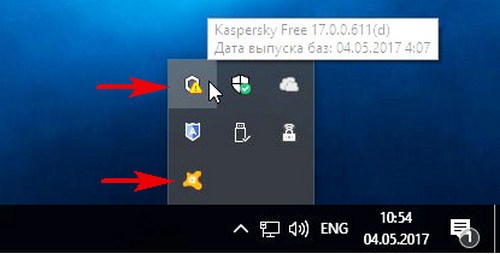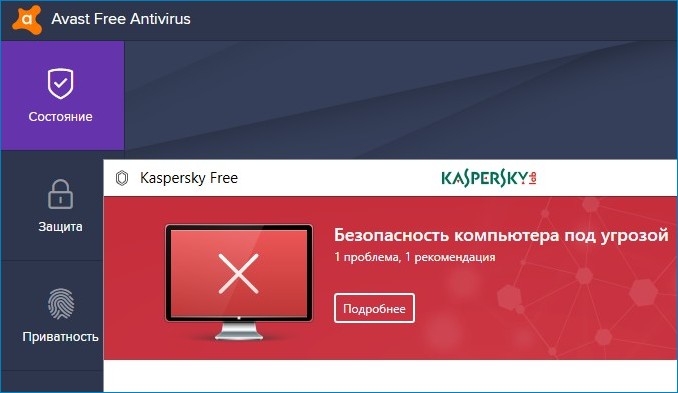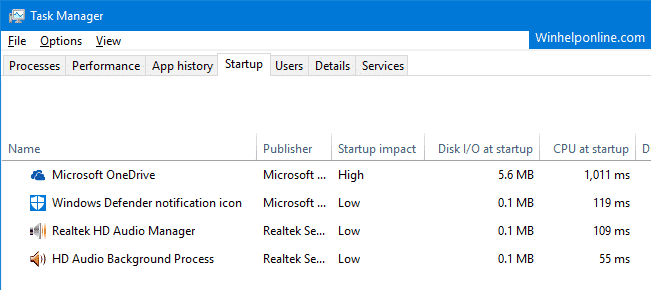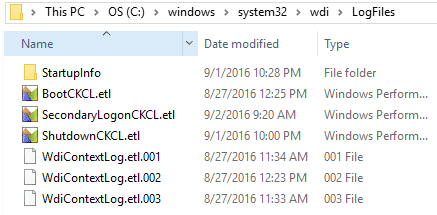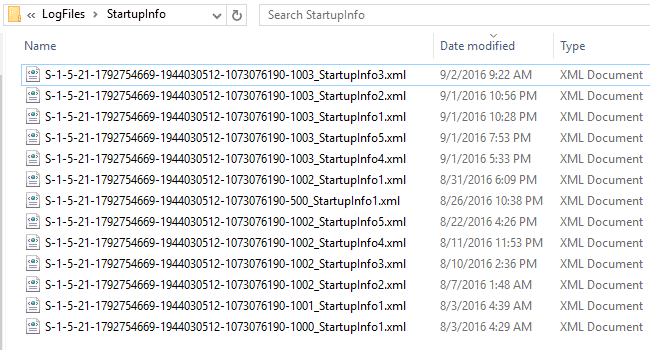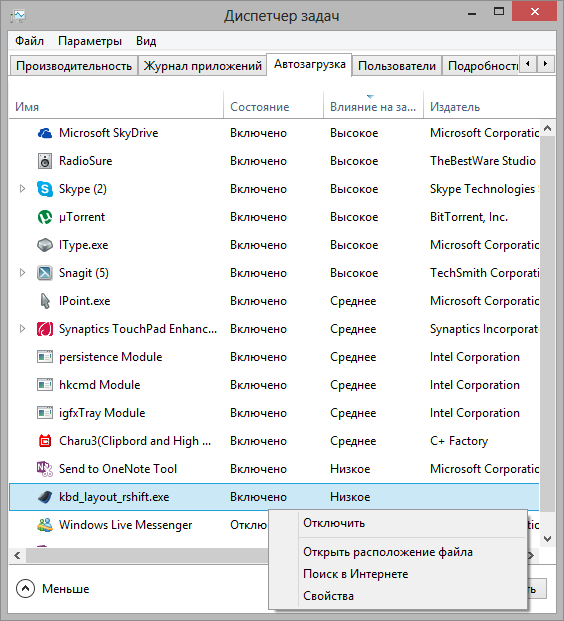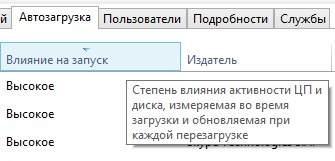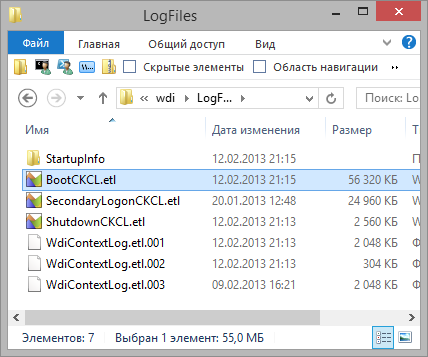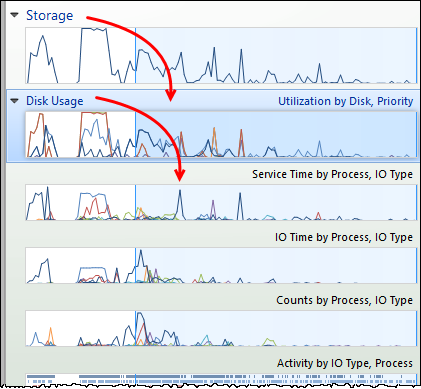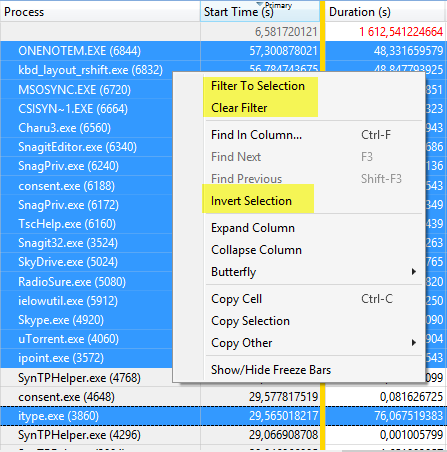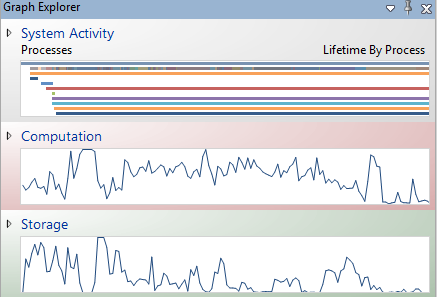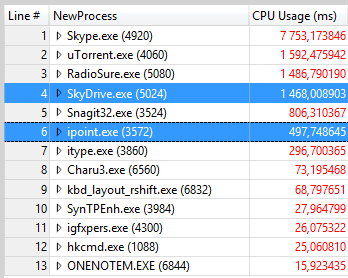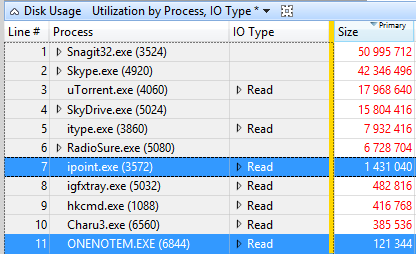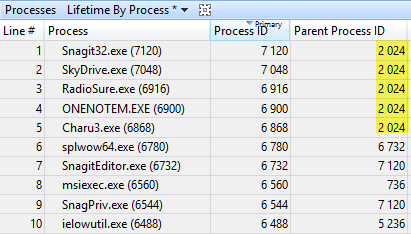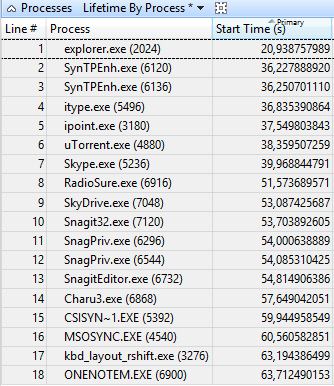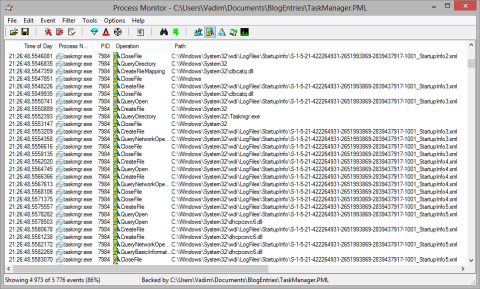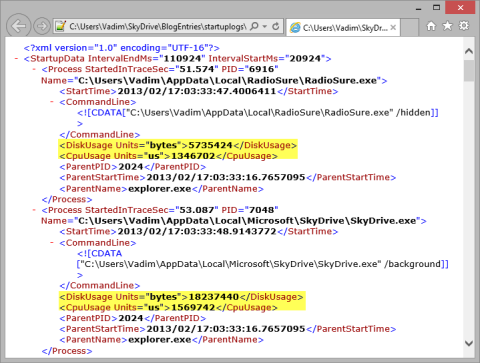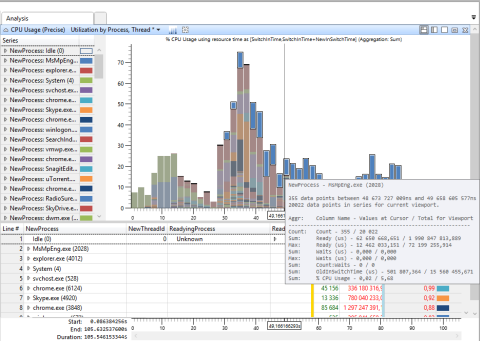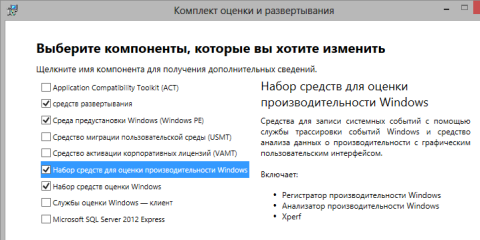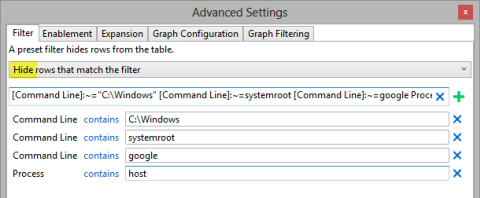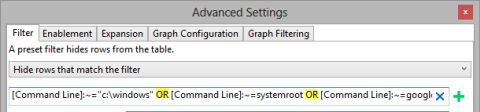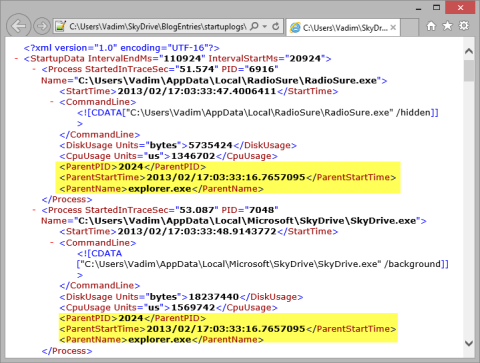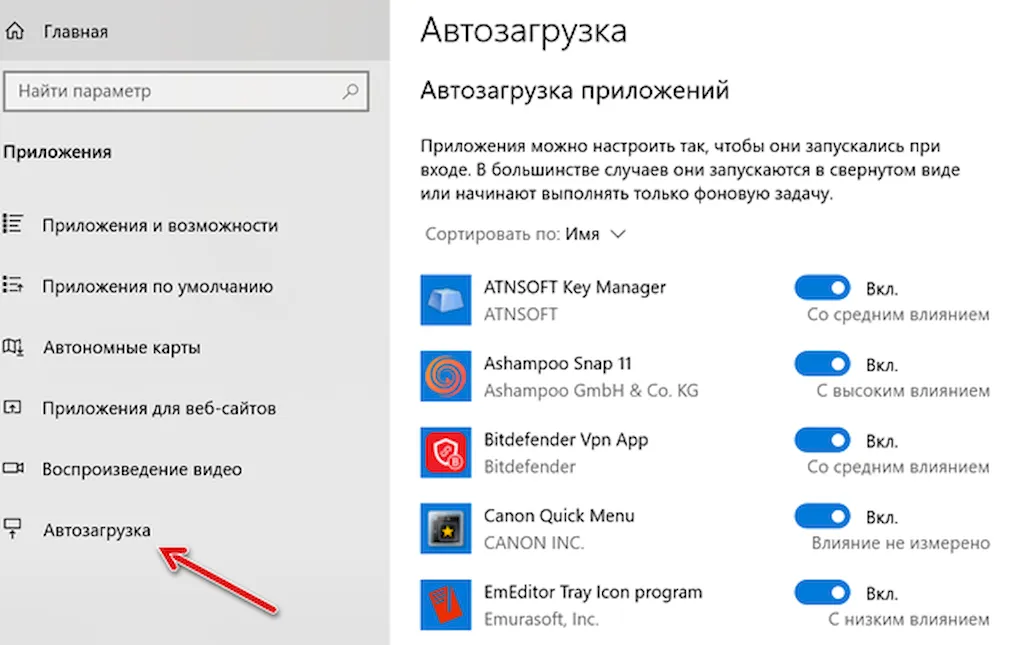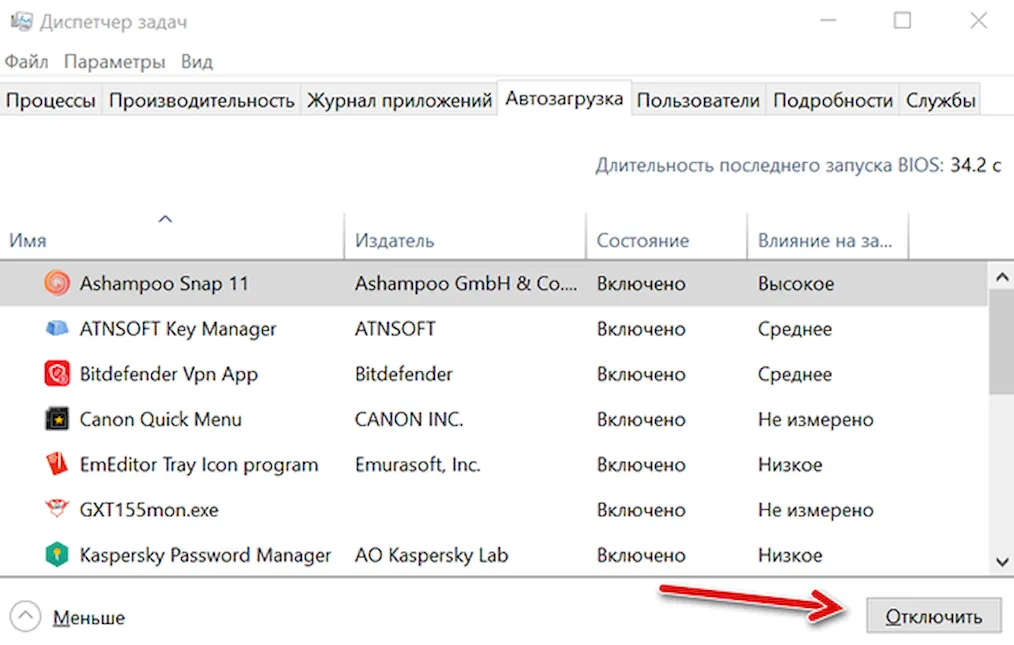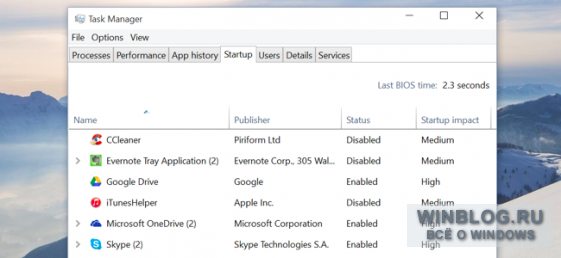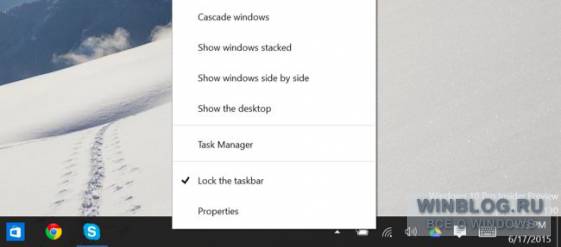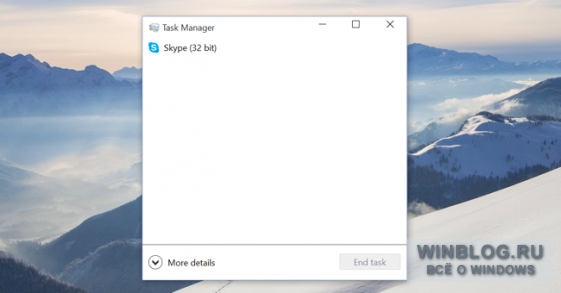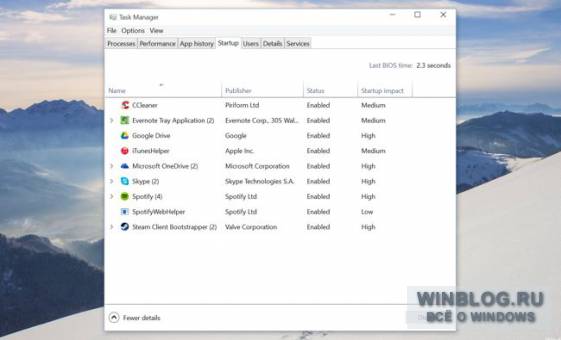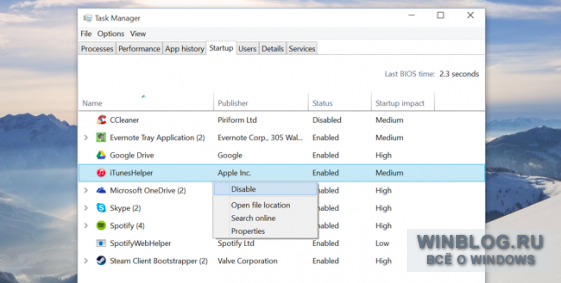Настройка автозапуска позволяет убрать ненужные программы, которые обычно включаются после загрузки Windows 10. Об автозагрузке приложений можно сказать много. Особенно интересно будет пользователям слабых компьютеров.
Помните, как раньше приходилось ждать минуту после включения ПК? Сама система грузилась достаточно быстро, а сторонние программы заставляли подождать…
Эта статья расскажет, как выполнить тонкую настройку автозапуска программ Windows 10. Все нужные приложения можно настроить так, чтобы они запускались при входе. В большинстве случаев они запускаются в свёрнутом виде или начинают выполнять только фоновую задачу.
Параметры & Диспетчер задач
Теперь в обновлённых параметрах и диспетчере задач определяется влияние всех приложений на запуск. Это степень влияния активности ЦП и диска, измеряемая во время загрузки и обновляемая при каждой перезагрузке. Помогает понять, какие программы в автозагрузке можно отключить.
Перейдите в раздел Параметры > Приложения > Автозагрузка. Перетяните ползунок определённого приложения в нужное состояние. С низким влиянием можно оставить включёнными, а с высоким уже лучше отключить. Если приложение важное и нужно при запуске, то его оставляем.
В предыдущих версиях раздел автозагрузки был в конфигурации системы. И его было очень трудно найти обычному пользователю. Разработчики Майкрософт догадались переместить автозагрузку в диспетчер задач. Так как его используют все, то они точно уже заметят новый раздел автозагрузки.
Нажмите простое сочетание клавиш Ctrl+Shift+Esc. В окне диспетчера задач перейдите на вкладку Автозагрузка. Здесь уже аналогично выделяем ненужное приложение и отключаем его автозагрузку. Это в целом повысит производительность системы на слабых компьютерах особенно при её загрузке.
Проводник & Редактор реестра
В проводнике можно открыть папку автозагрузки. Все ярлыки, которые присутствуют в этой папке будут запускаться после включения компьютера. Это ещё один способ простого добавления программ в автозапуск Windows 10.
Можно её открыть по пути: C: Пользователи Имя_пользователя AppData Roaming Microsoft Windows Главное меню Программы Автозагрузка. Или быстрее будет выполнить команду shell:startup в окне Win+R.
Непосредственно в реестре также содержатся параметры автозагрузки программ. Можно создать новый параметр или же удалить ненужный существующий. Помните, с реестром нужно быть осторожным. Лучше создайте резервную копию реестра.
Для запуска редактора реестра достаточно выполнить команду regedit в окне Win+R. Теперь в расположении KEY_CURRENT_USER SOFTWARE Microsoft Windows CurrentVersion Run можно очистить или добавить ПО в автозагрузку.
Планировщик заданий
О возможностях встроенного планировщика заданий большинство пользователей даже не знает. Перейдите в приложение Планировщик заданий > Библиотека планировщика заданий. Список заданий будет пополняться со временем, чем больше стороннего софта установлено — тем больше заданий можно увидеть.
Например, приложение Advanced SystemCore попадает в планировщика сразу же после установки. Теперь смотрим вкладку Триггеры — При входе в систему и Действие — Запуск программы Monitor.exe. Могут быть и другие триггеры и действия даже с дополнительными условиями.
Их можно самостоятельно создавать. Достаточно указать условие, которое вместе с триггером будет определять необходимость выполнения задачи. Если заданное условие недопустимо, задача не будет выполняться. Изменить условие можно с лёгкостью на странице свойств задачи.
CCleaner & AutoRuns
Программа CCleaner для оптимизации системы доступна на Windows 10. Вам достаточно перейти в раздел Сервис > Автозагрузка. И теперь отключайте / включайте загрузку ненужных приложений. Эти программы запускаются при старте Windows 10.
AutoRuns – это утилита для анализа системы, которая позволяет посмотреть полную информацию о запускаемых программах. Во вкладке Everything собраны все программы, запланированные задачи, службы и даже драйвера оборудования. Нас интересует раздел Logon. Он отображает только приложения, которые запускаются при входе в профиль системы.
Как убрать автозагрузку программ Windows 10
Для включения или отключения автозагрузки достаточно перетянуть ползунок состояния. К сожалению, не со всеми приложениями всё так просто. Например, даже после полного отключения автозапуска uTorrent в настройках программы он также успешно загружается в системе.
Всё изменилось после отключения функции Использования данных пользователя для входа для автоматического завершения настройки устройства и открытия приложений после перезапуска или обновления. См. Как убрать uTorrent из автозагрузки Windows 10.
Важно! Все программы в процессе установки позволяют включить или отключить автозапуск. Если же Вы пропустили этот шаг, ищите опцию непосредственно в настройках программы. Кроме вредоносного софта, там всеми возможными способами ПО попадает в автозагрузку.
Как добавить автозагрузку программ Windows 10
Долго останавливаться на этом не будем. Ранее уже рассматривалось подробно, как добавить приложение в автозагрузку Windows 10. Давайте буквально в двух словах. Добавить программу в автозагрузку действительно просто.
| Папка автозагрузки | Берём ярлык нужной Вам программы и переносим его в нужную папку. Она располагается по пути: C: Пользователи Имя_пользователя AppData Roaming Microsoft Windows Главное меню Программы Автозагрузка. |
| Автозагрузка в реестре | В разделе KEY_CURRENT_USER SOFTWARE Microsoft Windows CurrentVersion Run достаточно создать новый Строковый параметр. Значение которого указываем как путь к выполняемому файлу нужной Вам программы. |
| Планировщик заданий | Новичку достаточно нажать кнопку Создать простую задачу, и заполнить основные параметры. Укажите Имя, Триггер (когда нужно запускать ), Действие (что нужно сделать), и нажав Обзор в проводнике выберите нужную программу. |
Заключение
- Большинство ПО после установки добавляются в автозапуск Windows 10. Особенно различные мессенджеры, лаунчеры и даже браузеры. Как минимум после каждого подключения к сети проверяется наличие обновлений.
- Отключение автозагрузки программ повышает производительность системы в целом. В любом случае на слабых компьютерах нужно отключить всё лишнее. Даже диспетчер задач отображает влияние на запуск системы.
- Сторонние программы также позволяют управлять автозагрузкой Вашего ПК. Для управления автозагрузкой обычно использую классический диспетчер задач. Из сторонних отличная программа CCleaner (заменяет несколько других).

Администратор и основатель проекта Windd.ru. Интересуюсь всеми новыми технологиями. Знаю толк в правильной сборке ПК. Участник программы предварительной оценки Windows Insider Preview. Могу с лёгкостью подобрать комплектующие с учётом соотношения цены — качества. Мой Компьютер: AMD Ryzen 5 3600 | MSI B450 Gaming Plus MAX | ASUS STRIX RX580 8GB GAMING | V-COLOR 16GB Skywalker PRISM RGB (2х8GB).
Содержание
- Содержание:
- ↑ Долгая загрузка Windows 10: какие программы в этом виноваты
- Что такое влияние запуска в диспетчере задач и как оно рассчитывается?
- Как Windows измеряет «влияние запуска»?
- Вадим Стеркин
- [+] Сегодня в программе
- Управление автозапуском в Windows
- Как присваивается степень влияния на запуск Windows
- Где хранятся результаты измерений
- Как выполняются измерения
- Знакомство с новой версией Windows Performance Analyzer
- Загрузка и установка
- Выбор графика и изменение вида отображаемых данных
- Выбор данных для отображения в таблице
- Автозагрузка Windows сквозь призму WPA
- Использование процессора
- Дисковая активность
- Дело об автозагрузке Windows в новом ракурсе
- Родительский процесс
- Отложенная автозагрузка
- Рекомендации Microsoft разработчикам программ
- Дискуссия
- Об авторе
- Вас также может заинтересовать:
- Я в Telegram
- комментариев 67
Содержание:
↑ Долгая загрузка Windows 10: какие программы в этом виноваты
Открывается Диспетчер задач, переходим на вкладку «Автозагрузка».
Видим столбцы «Издатель», «Состояние», «Влияние на запуск».
В нашем случае может помочь «Влияние на запуск», но согласитесь, определение «Высокое», это всё равно общее понятие. Хотелось бы знать влияние на запуск в секундах или миллисекундах и это осуществимо.
Щёлкаем правой кнопкой мыши на столбце «Издатель» или любом другом и в выпадающем меню отмечаем пункт «ЦП при запуске».
Появляется новый столбец «ЦП при запуске», отображающий время использования процессора каждым приложением, находящемся в автозагрузке Windows 10. Время показано в миллисекундах (1000 миллисекунд равняется 1-ой секунде). То есть, простыми словами можно сказать, что программа «Download Master» задержало загрузку операционной системы на 3 секунды. Acronis True Image 2017 имеет в автозапуске три сервиса и тормозит старт ОС на 0,5 секунды. А вот странное приложение «Chilschilchik» (оказавшееся вредоносной программой) задерживает запуск системы на целых 10 секунд! Также внимательный читатель может заметить вредоносный браузер «Амиго», чьё влияние на скорость загрузки OS целых 8 секунд.
Ещё при ближайшем рассмотрении ноутбука оказалось, что на нём установлено два антивируса: «Касперский» и «Аваст»! Как так получилось, мой приятель объяснить не смог.
После удаления программы «Download Master», вирусов «Chilschilchik», «Амиго» и одного антивируса, ноутбук стал загружаться за одну минуту, что является неплохим результатом для слабенького железа, из которого он собран.
Источник
Что такое влияние запуска в диспетчере задач и как оно рассчитывается?
Вы могли заметить столбец с именем «Воздействие при запуске» на вкладке «Запуск» диспетчера задач в Windows 8 и более поздних версиях. Но что означает «влияние на запуск» и как его оценивают?
Вкладка «Запуск» диспетчера задач содержит список всех загрузочных приложений, загружаемых из разделов реестра «Запуск», «Запуск» и из папки «Автозагрузка» пользователя, и позволяет пользователю отключать ненужные программы запуска. Диспетчер задач также отображает «влияние запуска» каждой запускаемой программы. Оценка воздействия основывается на загрузке процессора и диска программы при запуске.
По Microsoft: Приложения для запуска (Windows), следующие критерии применяются для определения значений воздействия при запуске для каждой записи запуска.
Таким образом, OneDrive.exe (клиент OneDrive) на приведенном выше снимке экрана явно соответствует категории «Высокий уровень воздействия».
Показывает влияние как «Не измерено» для записей, указывающих на отсутствующий файл или еще не синхронизированных за один прогон при запуске. Влияние отображается как «Нет» для отключенных записей на вкладке «Автозагрузка».
Как Windows измеряет «влияние запуска»?
«Влияние при запуске» фактически рассчитывается диагностической инфраструктурой Windows. Windows запускает трассировку загрузки каждый раз, когда вы запускаете свой компьютер, и результаты которой хранятся в файле трассировки событий с именем «Bootckcl.etl» в этом каталоге:
Если вы хотите проанализировать этот файл, вам необходим Windows Performance Analyzer (WPA), установленный в вашей системе. Этот инструмент является частью комплекта для оценки и развертывания Windows, который можно загрузить с сайта Microsoft. WPA — чрезвычайно полезный инструмент для устранения проблем, связанных с медленной загрузкой и производительностью системы.
На основе трассировки загрузки Windows также генерирует отдельные файлы XML в каталоге «LogFiles StartupInfo», который содержит сведения о каждом элементе запуска, времени их запуска, времени ЦП, а также об использовании диска при запуске для каждого пользователя. Файл XML является отдельным для каждого пользователя, и имя файла включает в себя SID учетной записи пользователя, например:
Вы можете открыть эти файлы с помощью Блокнота и проверить показания там. Чтобы найти соответствующий файл для вашей учетной записи пользователя, вам нужно сначала найти SID учетной записи пользователя, набрав whoami /user в окне командной строки. Есть несколько способов узнать ваш SID, но whoami наверное самый простой.
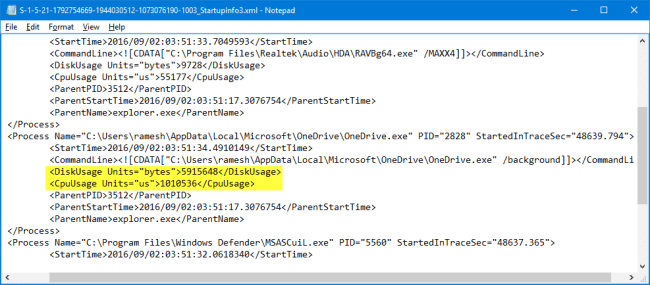
Эта информация запрашивается и используется диспетчером задач для заполнения столбца «Влияние на запуск».
Источник
Вадим Стеркин
Вы видели новый диспетчер задач Windows? Сегодня я раскрою вам тайное знание о нем и покажу, как копаться в Windows с помощью разных диагностических программ.
Неделю назад Холмс без особых усилий вычислил причину автоматического запуска Skype с помощью Process Monitor. В Windows 8 и более новых ОС история об автозагрузке могла бы выйти немного другой. И дело тут даже не в том, что в этой ОС не устанавливается ОЕМ-утилита производителя ноутбука, ставшая причиной проблемы. Все намного интереснее!
[+] Сегодня в программе
Управление автозапуском в Windows
Для управления программами, стартующими вместе с системой, в Windows исторически служила утилита msconfig. Список программ формировался на основе содержимого папки «Автозагрузка» (shell:startup) и нескольких разделов реестра:
В Windows 8 этот принцип сохранился, но функция перешла к диспетчеру задач.
Новинкой же стало отображение информации о влиянии на скорость загрузки системы. Вероятно, по замыслу создателей Windows, эти сведения должны помочь людям при расчистке автозапуска. Я предлагаю вам залезть под капот Windows и разобраться, как все это работает.
Как присваивается степень влияния на запуск Windows
Диспетчер задач слегка приоткроет вам завесу над тайной, если навести курсор на заголовок столбца.
Конкретные параметры влияния на скорость запуска Windows таковы:
Давайте посмотрим, откуда диспетчер задач берет эти сведения.
Где хранятся результаты измерений
Найти источник данных оказалось очень легко. Настроив фильтр Process Monitor на процесс taskmgr, я включил отслеживание файловой активности и перешел в диспетчере задач на вкладку «Автозагрузка». Результат не заставил себя ждать — нашлась папка %WinDir%System32wdiLogFiles.
Имя папки StartupInfo недвусмысленно намекало на ее содержимое. По указанному пути, действительно, обнаружилось несколько XML-файлов с примерно такими данными.
Очевидно, при запуске диспетчера задач происходит анализ XML-файла, соответствующего последней загрузке Windows. Затем сведения выводятся в упрощенном виде на вкладке «Автозагрузка». Если файлы удалить, степень влияния будет указываться как «Не измерено».
Как выполняются измерения
Уровнем выше, в папке LogFiles, оказались отчеты в формате ETL, в которых наряду с отчетом о загрузке Windows сохраняет также сведения о выключении системы и входе в нее.
В принципе, даже исходя из названия папки wdi, можно догадаться, как создаются отчеты. Аббревиатура означает Windows Diagnostics Infrastructure, т.е. инфраструктура диагностики Windows. Чтобы проверить предположение, я снова обратился к Process Monitor, на сей раз натравив его на папку wdi.
Мне даже не понадобилось перезагружать систему, поскольку утилита сразу зафиксировала в папке активность svchost.exe, хост-процесса для служб. Открыв в диспетчере задач вкладку «Подробности», я щелкнул правой кнопкой мыши по процессу с идентификатором 1144 и выбрал «Перейти к службам».
Знакомство с новой версией Windows Performance Analyzer
Владельцы книги об ускорении загрузки Windows уже знакомы с предыдущей версией этого инструмента, поскольку именно с его помощью я разбирал этапы загрузки Windows 7. В Windows ADK средства диагностики и оценки производительности системы стали мощнее и… прекраснее 🙂
Впрочем, графический интерфейс WPA может отпугнуть новичков, поэтому я кратко расскажу о его основных функциях.
Загрузка и установка
Скачайте Windows ADK и установите средства для оценки производительности (выделены синим на рисунке).
После этого отчеты в формате ETL начнут открываться в WPA двойным щелчком.
Выбор графика и изменение вида отображаемых данных
Кстати, чтобы открыть график, можно перетащить его из панели Graph Explorer на кнопку новой вкладки.
В новом WPA появилась панель инструментов, упрощающая настройку вида графика и открывающая доступ к дополнительным параметрам.
Выбор данных для отображения в таблице
В табличном режиме WPA показывает предустановленный набор данных для каждого типа графика, но его легко изменить. Вы можете щелкнуть по заголовку любого столбца правой кнопкой мыши и выбрать любой из доступных для графика параметров. А щелчок левой кнопкой мыши по заголовку столбца ожидаемо выполняет сортировку.
С большим количеством процессов можно справиться при помощи фильтров. Самый простой способ — это фильтр в контекстном меню. Выбрав Filter to Selection, вы исключите из списка все процессы кроме выбранных.
В сложных ситуациях помогут расширенные фильтры, набор которых соответствует списку доступных в таблице столбцов.
Учтите, что фильтры работают кумулятивно, т.е. стандартно используется условие AND. Показанный на рисунке выше набор бесполезен, но его легко скорректировать, добавив между фильтрами условие OR.
В заключение этого мини-обзора отмечу, что вид открытого ETL-файла, включая все текущие настройки вкладок, можно сохранить из меню File – Export Session. Теперь вы вооружены для изучения автозапуска Windows!
Автозагрузка Windows сквозь призму WPA
В файле BootCKCL.etl содержится краткий отчет о загрузке, протоколирующий три компонента.
Напомню, что влияние программ на скорость запуска Windows оценивается на основе процессорного времени и объема дисковой активности. Отмечу, что я не нашел в отчете ETL именно тех значений, что указаны в XML-файлах для диспетчера задач, хотя картина аналогична. Остается предположить, что перед записью в XML производятся какие-то дополнительные вычисления.
Использование процессора
В графике CPU Usage (precise) я выбрал представление Utilization by Process, Thread, после чего отфильтровал ненужные процессы из таблицы и добавил столбец CPU Usage (ms).
Сравните эту картину с диспетчером задач на первом рисунке статьи. Выделенные процессы символизируют границы между тремя степенями влияния программ на скорость загрузки Windows. Похоже, не правда ли?
Дисковая активность
В графике Disk Usage я выбрал представление Utilization by Process, IO Type и добавил в таблице столбец Size.
Обратите внимание на процессы itype.exe (драйвер клавиатуры Microsoft) и Snagit32.exe. По нагрузке на CPU влияние этих программ на скорость запуска Windows можно оценивать как среднее. Однако именно из-за высокой дисковой активности им присвоена высокая степень влияния.
Дело об автозагрузке Windows в новом ракурсе
Помните, как Холмс просил Ватсона сделать лог загрузки с помощью Process Monitor? Если бы мисс Финли работала в Windows 8 или более новой системе, детектив смог бы дать ответ не просто быстрее, а моментально. Он бы сразу попросил прислать ему последний XML-файл с отчетом о загрузке!
Родительский процесс
Вы уже видели выше эту картинку, но теперь я выделил другие сведения: родительский процесс, его ИД и время запуска.
Согласитесь, что прислать крошечный текстовый файл можно намного быстрее, чем большой журнал загрузки Process Monitor. В принципе, чтобы решить проблему мисс Финли в Windows 7, Холмс мог бы обойтись и отчетом BootCKCL.etl, также находившемся на диске.
На графике Lifetime by Process можно добавить столбцы Process ID и Parent Process ID, т.е. идентификаторы процесса и родительского процесса соответственно.
Поскольку ИД 2024 принадлежит процессу explorer.exe, выделенные программы запускаются классической оболочкой Windows из стандартных расположений автозагрузки.
Отложенная автозагрузка
В Windows 8 в очередной раз предпринята попытка снизить влияние программ в автозагрузке на скорость запуска системы. Достаточно перезагрузить систему, чтобы увидеть, как программы из автозагрузки начинают появляться только после отображения начального экрана и даже перехода на рабочий стол.
WPA очень наглядно отображает распределение автозагрузки программ по времени. Стоит добавить столбец Start Time (s), отфильтровать лишнее, и все будет видно как на ладони.
Процесс explorer.exe запустился через 21 секунду после старта Windows, но лишь спустя 15 секунд после него начали стартовать программы из автозагрузки, причем последняя из них запустилась только через 42 секунды.
Такое поведение невозможно нейтрализовать полностью, но можно значительно сократить задержку запуска программ, используя секретный параметр StartupDelayInMSec в пользовательском разделе реестра.
Конечно, найдутся люди, которых и это не устроит, но у них никто не отбирает возможность распределить автозагрузку по времени с помощью планировщика заданий! Холмс наглядно проедмонстрировал это в деле об автозагрузке Windows.
Рекомендации Microsoft разработчикам программ
Microsoft может придумывать разные трюки, стараясь нивелировать влияние программ на скорость загрузки Windows. Но компания бессильна в другом аспекте – энергопотреблении классических программ!
В Windows 8 появились различные улучшения, призванные продлить работу ноутбуков, ультрабуков и планшетов от батарей. Пожалуй, самым заметным новшеством являются современные приложения, которые отправляются «в сон», когда вы переключаетесь в другое окно. И да, эти приложения нельзя поместить в автозагрузку 😉
В моей аудитории практически нет разработчиков, но я специально хочу рассказать вам о рекомендациях Microsoft относительно автозапуска программ. Ведь они рисуют Windows такой, какой ее хотели бы видеть создатели.
Я еще раз хочу подчеркнуть, что эти советы – для авторов программ. Если вы хотите добавить классическую программу в автозагрузку, это ваше личное дело, и никто этому не препятствует. Однако Microsoft не рекомендует разработчикам наполнять автозапуск своими творениями, дублирующими функции Windows, либо имеющими альтернативные возможности реализации с более экономичным энергопотреблением.
Дискуссия
А вы уже пользовались новыми инструментами для оценки производительности Windows из нового ADK? Расскажите, что вы анализировали.
Если вы впервые видите WPA и заинтересовались им, предлагаю вам домашнее задание. Изучите свой лог загрузки и опубликуйте в комментариях скриншот распределения автозапуска программ по времени. Этот опыт пригодится вам, когда в одном из будущих материалов мы будем анализировать загрузку Windows 8.
Об авторе
Вас также может заинтересовать:
Я в Telegram
Подпишитесь на канал и читайте интересные записи чаще! Есть вопросы? Задайте их в чате.
комментариев 67
Это всё прекрасно, только у меня один вопрос: а зачем это всё нужно? Честно говоря, я ни разу подобной ерундой не занимался. Не только потому что у меня всё прекрасно (а это не далеко не так), а потому что не вижу конечного профита. Выигрыш в несколько секунд загрузки для меня не решает ничего.
Вадимс, с практической точки зрения узкое применение этого материала в том, чтобы научиться диагностировать автозапуск программ Windows с помощью WPA. Неделю назад рассматривался абсолютно практический случай, и эта запись позволяет посмотреть на него в ракурсе WPA.
Более широкое применение — знакомство с набором средств для оценки и диагностики производительности, что пригодится в будущих статьях.
Кроме того, я демонстрирую приемы исследования Windows с помощью различных диагностических утилит. Я показываю, что здесь нет ничего сложного. И каждый читатель может разобраться с тем, как изнутри работает функция, которая конечному пользователю представлена в диспетчере задач в упрощенном виде.
Vadims Podans: Это всё прекрасно, только у меня один вопрос: а зачем это всё нужно?
»
Чтоб лучше разбираться в Windows.
В новых Windows столько всяких следилок, что хочется всё это отключить. Оно конечно же придумано для оптимизации, но по моему все средства по оптимизации тратят больше ресурсов, чем экономят.
Виталий, ваш комментарий ожидался именно таким… В данном случае, это придумано не для оптимизации, а для диагностики.
Вот кстати об умных современных программах, которые отправляются в сон, стоит юзеру отвлечься: запускаю win8, вижу на плитке Магазина, что есть обновления. Захожу в соответствующий экран, жму «Обновить все». Вижу, как радостно мигает лампочками роутер. Поскольку дело это с моим каналом совсем не быстрое, открываю Оперу и иду читать блог Вадима Стеркина о том, какая замечательная эта новая система. 🙂
Краем глаза вижу, что лампочки перестали мигать. Возвращаюсь в Магазин — ничего не скачалось! Вынужден тупо сидеть, смотреть на ползущую строку загрузки и периодически шевелить мышкой, чтобы это чудо не дай бог не заснуло. Вот такая вот вытесняющая всякий здравый смысл многозадачность… :S
Дамир, вообще-то, загрузка обновлений для приложений из магазина выполняется в фоне. И мышкой тоже шевелить не надо. Другими словами, не стоит делать глобальных выводов на основе поведения конкретной системы.
Vadim Sterkin: В данном случае, это придумано не для оптимизации, а для диагностики. »
И к чему запуск диагностических средств при каждой загрузке? Вы же не ездите с открытым капотом машины, чтобы постоянно наблюдать, не сломалось ли что?
Виталий, ваша метафора совсем не подходит тут. Вы ездите с закрытым капотом, а компьютер выводит вам диагностику на панель приборов, даже если речь о лампочке масла.
И вы не поверите, но работа диагностических средств не прекращается даже после окончания загрузки системы.
Отвечая на вопрос, к тому, чтобы при возникновении проблемы специалист мог получить необходимые сведения с минимальными усилиями для себя и клиента. В принципе, я это написал в статье, если вы не заметили…
Vadim Sterkin: И вы не поверите, но работа диагностических средств не прекращается даже после окончания загрузки системы. »
Как бы всё это отключить?
За что я люблю ХР- ничего лишнего.
Виталий, в статье достаточно информации для ответа на ваш вопрос.
Спасибо! И ещё спасибо за ответы на комментарии, для меня они не хуже самой статьи по смыслу. До свиданья, с уважением Андрей К.
Андрей, я тоже люблю комментарии в этом блоге 🙂
Разбираться в этом на каком-то уровне, конечно, стоит. По установке любого Виндоус сразу отключаю неиспользуемые сервисы, что-то ненужное в планировщике и, конечно, автозапуск ненужных утилит из автозагрузки от 3party софта — привычка. Лезть глубже хочется, но то времени нет, то лень; и понимаю, что разбирательство с конкретно системными объектами загрузки займет много времени, а результат не очень-то предсказуем и стабилен — стоит ли свеч?
Александр, каждый сам для себя определяет уровень, на котором он хочет разбираться. Если вы разбираетесь на уровне «отключения неиспользуемых служб и заданий планировщика», а дальше вам лень, то… в моих статьях красивые картинки, можно их рассматривать просто 😉
Вадим, вот вы можете сказать почему, скажем, оптимально настроенный ПК ( как кажется:) ) сейчас загружается за 35 секунд, а в следующую загрузку — за 50? Или это только нужно конкретно садиться за ВПА и смотреть чем эти загрузки отличались и вникать? Это меня уже долго беспокоит: стоит ли мучаться с оптимизацией загрузки если в итоге все равно не получается добиться стабильности. Или мои различия времени загрузки это и есть проблема которую хорошо было бы решить?
Александр, вариативность длительности загрузки — это нормальное явление, хотя 50% разница мне кажется великоватой. В Windows 8 также отличается время запуска после перезагрузки и включения выключенного ПК.
P.S. Описанного в статье лога недостаточно для полноценного анализа загрузки Windows.
Список был на 2 экрана в высоту, так что пришлось допилить.
Но и тут видно, что загрузка длилась около 20 секунд, а том я уже сам начал запускать всё подряд )
Спасибо, Максим! 🙂 Вы начали от wininit, поэтому в диапазон попали и процессы служб. Занятно, что служба Apple и какие-то службы ASUS стартуют раньше AVP. И еще что-то выполняется из планировщика, судя по taskeng.
Кстати, службу TeamViewer можно перевести в ручной режим запуска, если к ПК не осуществляется удаленный доступ извне.
Да Apple меня тоже удивляет, очень не приятно удивляет, своей назойливостью 🙂 Но я временно ставил iTunes поэтому не стал выносить в планировщик.
А из планировщика у меня запускается действительно очень много.
Практически всё что смог перенести из автозапуска, около 30 процессов.
И всё благодаря Вашим Вадим советам!
Жаль TeamViewer не получается вынести, но он мне нужен как раз для доступа извне.
P.S.: с картинкой опять попал в просак )
Максим, так если у вас Windows 8, ценность планировщика уже не столь велика. Но по идее даже запуск службы Team Viewer можно туда вынести 🙂
Vadim Sterkin,
я многое уже испробовал (и из Ваших статей в т.ч.) и теперь определяю, что мне понадобится, а что нет. Я приверженец практики не «захламления» себя знаниями, которые не используются. В частности, мне не хочется просидеть пару часов за SDK чтобы улучшить загрузку компьютера еще на 1-2 секунды:) тем более, что я обычно использую сон несколько дней под ряд.
Александр, да я и не настаиваю же 🙂 Кому интересно — ковыряется, остальные находят более важные занятия.
Vadim Sterkin,
но вы отвечаете с ухмылкой так, буд-то все, кто не ковыряется, способны только картинки рассматривать. Комментарии о картинках приправленные смайлами кажутся высокомерными. Или показалось?:)
Александр, я отвечаю не с ухмылкой, а с улыбкой или подмигиванием. Я не считаю, что «отключать службы и задания планировщика» хоть как-то квалифицируется как «разбираться в Windows», но тут все равно нет выскомерия, скорее это подкол 😉
Vadim Sterkin: Максим, так если у вас Windows 8, ценность планировщика уже не столь велика. Но по идее даже запуск службы Team Viewer можно туда вынести 🙂
»
Сила привычки ещё с 7
+ мне действительно нет необходимости при входе использовать все 20-30 приложений. По этому я и разнёс их на несколько минут планировщиком. А потом хоть все пусть висят, благо памяти 8Gb 🙂
Что то я не понял при установке пишет требуется 5 Гб — это зачем так много?
Игорь, ADK не для развлечения, но сам набор, выделенный на рисунке в статье, вряд ли потянет на 5 Гб. Или вы все флажки расставили, как у меня?
Как было на рисунке так и начал делать но остановил когда вышло информация о пяти Гбайтах.
Игорь, у вас с местом на диске проблемы? Просто в следующих статьях я буду рассматривать инструменты оценки, исследователю все пригодится 🙂
Нет проблем с местом на HDD у меня нет. Но пока нет времени — как нибудь потом попробую установить.
Спасибо за статью! Хотелось бы почаще видеть информацию о различных полезных средствах, предлагаемых MS.
В ADK утилиты из WPT 4.1 (например, xbootmgr) оставлены для обратной совместимости со старыми скриптами, т.е. доверять можно. Но я не вижу особого смысла ставить старый WPT при наличии нового.
Здравствуйте Вадим. Может мой вопрос немного не по теме, но уже куда только не писал, на форуме oszone по этому вопросу создал три темы, но ни разу не получил ни одного ответа.
У меня Windows 8 Pro. Из магазина Windows Store поставил клиент IM+. Теперь хочу чтобы он автоматически запускался при входе в систему, но не знаю, как это сделать. Если бы обычное приложение, то это бы я сделал без проблем, через автозапуск или планировщик. А как сделать автозапуск приложения из магазина Windows?
Юрий, я не понял, зачем вы создали три темы на форуме по единственной проблеме, и почему вы не привели здесь ссылки на них.
Александр: Разбираться в этом на каком-то уровне, конечно, стоит. По установке любого Виндоус сразу отключаю неиспользуемые сервисы, что-то ненужное в планировщике и, конечно, автозапуск ненужных утилит из автозагрузки от 3party софта — привычка. Лезть глубже хочется, но то времени нет, то лень; и понимаю, что разбирательство с конкретно системными объектами загрузки займет много времени, а результат не очень-то предсказуем и стабилен — стоит ли свеч?
»
Еще как стоит!У меня ушла целая неделя чтобы научиться делать свои сборки Windows 7-8 Результатом доволен.
Константин, я рад, что у вас все получилось 🙂
Здравствуйте Вадим. Вопрос по теме, в чем может быть причина три программы. Punto Switcher, MKey и CoodClip есть в диспетчере задач на вкладке Автозагрузка, но при этом реально не запускаются. Приходится запускать их вручную с Рабочего стола
Леонид, на форуме уже есть тема.
Эмиль, в диспетчере задач Windows 8 отображаются приложения из тех же расположений, что и в msconfig Windows 7. Если у вас есть доказательства обратного, приводите.
У меня система слишком много сама по себе работает, что-то в ней там крутится, но непонятно что.
Собрал информацию для Windows Perfomance Analizer а там есть несколько процессов с именем Unknown.
Что это такое может быть и нормально ли это? Поиском по Интернету ничего похожего не нашел… (((
Может быть вирус, руткит. Собирайте логи.
Vadim Sterkin: Может быть вирус, руткит. Собирайте логи.
»
Спасибо! попробую…
У меня тут странность, когда залогировал перезугрузку, то у меня эти неизвестные процессы прут почти с самого бута. Видимо правда что-то странное… Хотел систему сносить, а теперь вот заинтересовался…
Да и система у меня грузится до неприличия долго. На это даже в логах ругаются.
Или это нормально и так и должно быть?
https://docs.google.com/file/d/0B1u_SKyr39WlY1Z6dm00eU45QVU/edit?usp=sharing
Я не считаю нормальным наличие неизвестных процессов…
Vadim Sterkin: Но я не вижу особого смысла ставить старый WPT при наличии нового. »
Эти файлы создаются и в 7.
Vadim Sterkin,
Если они создаются автоматически и Windows 7, то для чего нужно тогда устанавливать SDK и вручную запускать xbootmgr?
Этот вопрос подробно не освещен, ни в этой статье ни в «Этапы загрузки Windows под микроскопом Windows Performance Toolkit». Если можно — если есть где то более подробный материал по этой теме.
Евгений, там только минимальный набор данных для первой диагностики.
Хорошо, спасибо. С windows 7 понятно. Но нужно ли для Windows 8 устанавливать SDK от Windows 7, и выполнять аналогичные действия для получения детальных отчетов?
PS. Извините, возможно это тривиальный вопрос, но в тексте статьи я не смог найти ответа на этот вопрос.
Евгений, нужно. Поведение в 8 и 7 аналогично же.
Здравствуйте,
В папке StartupInfo логи создаются но в самом Диспетчере Задач на вкладке Автозагрузка почти пусто (отображается один файл находящийся в папке Startup).До вылета по 0х1а показывало все.
Чего это?
Вадим, спасибо за статью.
У меня есть несколько программ, которые я хотел бы исключить из автозагрузки, но в стандартных местах их не удается обнаружить.
С помощью WPA удалось определить, что они запускаются из родительского процесса с/> Вопросы:
1. Как мне понять, что это за процесс?
2. Как, в конечном итоге, удалить эти программы из автозагрузки?
Олег, так в WPA же и смотрите, что это за процесс. Читайте также Дело об автозагрузке Windows.
Вадим, спасибо, разобрался!
Есть еще вопрос…Не нашел соответствующего поста, поэтому задам тут:
периодически, особенно, после пробуждения перестают работать некоторые программы, которые висят в трее.
Конкретно 2 штуки: punto switcher и hot keybord. Т.е. они там висят, но автоматические действия не выполняют-punto не переключает раскладку и не заменяет фразы из автозамены, а HK перестает реагировать на горячие клавиши. Если эти программы из трея открыть, то она как бы «просыпается» и начинает работать.
Я так понимаю, что этот windows либо ПО ноута так освобождает оперативку, может, выгружая не используемые программы, пока ее не откроешь? Есть ли способ устранить? Заранее спасибо за ответ.
Asus Zenbook UX31A, 4Gb Ram, Windows 8.1 x64
Олег, с устранением разбирайтесь в форуме. У меня же есть обходной путь: Как запустить программу при выходе из сна или гибернации.
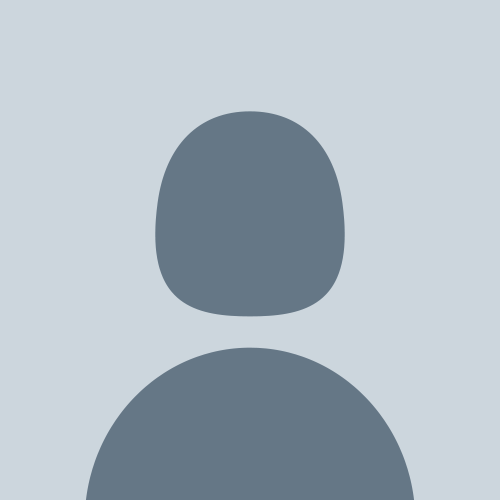
Вадим, подскажите пожалуйста, что делать, если периодически зависают иконки на рабочем столе и вкладки браузера, то есть не реагируют на действия мыши? Система win8,1, но когда стояла win7 было тоже самое. Иногда помагает отвиснуть комбинация cntl+alt+delete. С уважением, Persey.
Не вижу связи с этой статьей. Обратитесь в forum.oszone.net.
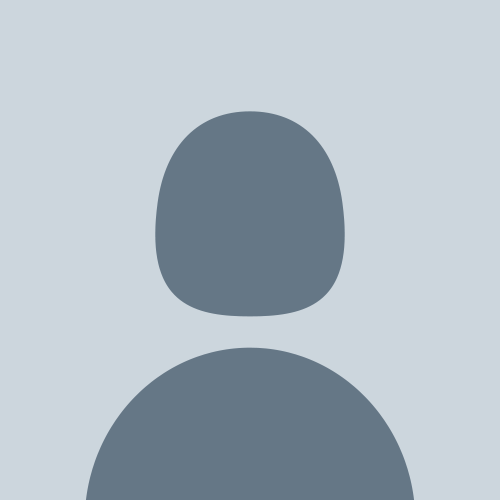
Задал этот вопрос на указанном форуме http://forum.oszone.net/thread-293951.html, даже ни одного просмотра почему-то..(
Просмотры обновляются раз в сутки 🙂
А какой аналог этому графику в новом инструменте?
Айдар, у служб есть отдельный график, но выглядит он иначе.
Здравствуйте.
А в новом WPA в каких графиках видно устанавливаемые при загрузке драйвера?
Источник
Вы тут: Главная → Windows → Изучение автозагрузки Windows с помощью Windows Performance Analyzer
Вы видели новый диспетчер задач Windows? Сегодня я раскрою вам тайное знание о нем и покажу, как копаться в Windows с помощью разных диагностических программ.
Неделю назад Холмс без особых усилий вычислил причину автоматического запуска Skype с помощью Process Monitor. В Windows 8 и более новых ОС история об автозагрузке могла бы выйти немного другой. И дело тут даже не в том, что в этой ОС не устанавливается ОЕМ-утилита производителя ноутбука, ставшая причиной проблемы. Все намного интереснее!
[+] Сегодня в программе
Для управления программами, стартующими вместе с системой, в Windows исторически служила утилита msconfig. Список программ формировался на основе содержимого папки «Автозагрузка» (shell:startup) и нескольких разделов реестра:
HKEY_CURRENT_USERSoftwareMicrosoftWindowsCurrentVersionRun HKEY_LOCAL_MACHINESoftwareMicrosoftWindowsCurrentVersionRun HKEY_CURRENT_USERSoftwareMicrosoftWindowsCurrentVersionRunOnce HKEY_LOCAL_MACHINESoftwareMicrosoftWindowsCurrentVersionRunOnce HKEY_LOCAL_MACHINESOFTWAREWow6432NodeMicrosoftWindowsCurrentVersionRun
В Windows 8 этот принцип сохранился, но функция перешла к диспетчеру задач.
Новинкой же стало отображение информации о влиянии на скорость загрузки системы. Вероятно, по замыслу создателей Windows, эти сведения должны помочь людям при расчистке автозапуска. Я предлагаю вам залезть под капот Windows и разобраться, как все это работает.
Как присваивается степень влияния на запуск Windows
Диспетчер задач слегка приоткроет вам завесу над тайной, если навести курсор на заголовок столбца.
Конкретные параметры влияния на скорость запуска Windows таковы:
- Высокое – приложение использует более 1 секунды времени процессора или свыше 3MB дисковых операций I/O
- Среднее – приложение использует от 300 до 1000 мс времени процессора или от 300KB до 3MB дисковых операций I/O
- Низкое – приложение использует менее 300 мс времени процессора и менее 300KB дисковых операций I/O
Давайте посмотрим, откуда диспетчер задач берет эти сведения.
Где хранятся результаты измерений
Найти источник данных оказалось очень легко. Настроив фильтр Process Monitor на процесс taskmgr, я включил отслеживание файловой активности и перешел в диспетчере задач на вкладку «Автозагрузка». Результат не заставил себя ждать — нашлась папка %WinDir%System32wdiLogFiles.
Увеличить рисунок
Имя папки StartupInfo недвусмысленно намекало на ее содержимое. По указанному пути, действительно, обнаружилось несколько XML-файлов с примерно такими данными.
Увеличить рисунок
Очевидно, при запуске диспетчера задач происходит анализ XML-файла, соответствующего последней загрузке Windows. Затем сведения выводятся в упрощенном виде на вкладке «Автозагрузка». Если файлы удалить, степень влияния будет указываться как «Не измерено».
Как выполняются измерения
Уровнем выше, в папке LogFiles, оказались отчеты в формате ETL, в которых наряду с отчетом о загрузке Windows сохраняет также сведения о выключении системы и входе в нее.
В принципе, даже исходя из названия папки wdi, можно догадаться, как создаются отчеты. Аббревиатура означает Windows Diagnostics Infrastructure, т.е. инфраструктура диагностики Windows. Чтобы проверить предположение, я снова обратился к Process Monitor, на сей раз натравив его на папку wdi.
Мне даже не понадобилось перезагружать систему, поскольку утилита сразу зафиксировала в папке активность svchost.exe, хост-процесса для служб. Открыв в диспетчере задач вкладку «Подробности», я щелкнул правой кнопкой мыши по процессу с идентификатором 1144 и выбрал «Перейти к службам».
Служба политики диагностики запускается автоматически, а ее полное описание вы можете посмотреть в оснастке services.msc. При каждой загрузке Windows эта служба дожидается окончания автозапуска и сохраняет свежий отчет в формате ETL в папке C:WindowsSystem32wdiLogFiles. Файл может называться BootCKCL.etl или BootPerfDiagLogger.etl в зависимости от версии Windows. На его основе создаются записи в журнале Diagnostics-Performance. Кроме того, в Windows 8+ наряду с ETL появляются XML-файлы для диспетчера задач.
Откроем отчет?
Знакомство с новой версией Windows Performance Analyzer
Владельцы книги об ускорении загрузки Windows уже знакомы с предыдущей версией этого инструмента, поскольку именно с его помощью я разбирал этапы загрузки Windows 7. В Windows ADK средства диагностики и оценки производительности системы стали мощнее и… прекраснее 
Увеличить рисунок
Впрочем, графический интерфейс WPA может отпугнуть новичков, поэтому я кратко расскажу о его основных функциях.
Загрузка и установка
Скачайте Windows ADK и установите средства для оценки производительности (выделены синим на рисунке).
Увеличить рисунок
После этого отчеты в формате ETL начнут открываться в WPA двойным щелчком.
Выбор графика и изменение вида отображаемых данных
Входящие в отчет графики отображаются в Graph Explorer, который можно переключать сочетанием клавиш Ctrl + G. Щелчок по заголовку графика открывает список дочерних графиков.
Кстати, чтобы открыть график, можно перетащить его из панели Graph Explorer на кнопку новой вкладки.
В новом WPA появилась панель инструментов, упрощающая настройку вида графика и открывающая доступ к дополнительным параметрам.
Увеличить рисунок
- Выбранный вами график.
- Тип представления данных на графике. Звездочка указывает на то, что выбранный тип отличается от стандартного.
- Вид диаграммы.
- Редактор вида графиков, где можно задать отображаемые столбцы, а также параметры сортировки и группировки для них. Там же вы можете настроить фильтры, о которых я расскажу ниже.
- Вид окна, где у вас есть выбор между таблицей, диаграммой и их совместному отображению.
Выбор данных для отображения в таблице
В табличном режиме WPA показывает предустановленный набор данных для каждого типа графика, но его легко изменить. Вы можете щелкнуть по заголовку любого столбца правой кнопкой мыши и выбрать любой из доступных для графика параметров. А щелчок левой кнопкой мыши по заголовку столбца ожидаемо выполняет сортировку.
С большим количеством процессов можно справиться при помощи фильтров. Самый простой способ — это фильтр в контекстном меню. Выбрав Filter to Selection, вы исключите из списка все процессы кроме выбранных.
В сложных ситуациях помогут расширенные фильтры, набор которых соответствует списку доступных в таблице столбцов.
Увеличить рисунок
Учтите, что фильтры работают кумулятивно, т.е. стандартно используется условие AND. Показанный на рисунке выше набор бесполезен, но его легко скорректировать, добавив между фильтрами условие OR.
Увеличить рисунок
С помощью этого фильтра я и получил сокращенный список процессов, показанный на картинке выше с контекстным меню. Кстати, поиск запускается привычным сочетанием клавиш Ctrl + F, и условия в нем задаются аналогично.
В заключение этого мини-обзора отмечу, что вид открытого ETL-файла, включая все текущие настройки вкладок, можно сохранить из меню File – Export Session. Теперь вы вооружены для изучения автозапуска Windows!
Автозагрузка Windows сквозь призму WPA
В файле BootCKCL.etl содержится краткий отчет о загрузке, протоколирующий три компонента.
Напомню, что влияние программ на скорость запуска Windows оценивается на основе процессорного времени и объема дисковой активности. Отмечу, что я не нашел в отчете ETL именно тех значений, что указаны в XML-файлах для диспетчера задач, хотя картина аналогична. Остается предположить, что перед записью в XML производятся какие-то дополнительные вычисления.
Использование процессора
В графике CPU Usage (precise) я выбрал представление Utilization by Process, Thread, после чего отфильтровал ненужные процессы из таблицы и добавил столбец CPU Usage (ms).
Сравните эту картину с диспетчером задач на первом рисунке статьи. Выделенные процессы символизируют границы между тремя степенями влияния программ на скорость загрузки Windows. Похоже, не правда ли?
Дисковая активность
В графике Disk Usage я выбрал представление Utilization by Process, IO Type и добавил в таблице столбец Size.
Обратите внимание на процессы itype.exe (драйвер клавиатуры Microsoft) и Snagit32.exe. По нагрузке на CPU влияние этих программ на скорость запуска Windows можно оценивать как среднее. Однако именно из-за высокой дисковой активности им присвоена высокая степень влияния.
Дело об автозагрузке Windows в новом ракурсе
Помните, как Холмс просил Ватсона сделать лог загрузки с помощью Process Monitor? Если бы мисс Финли работала в Windows 8 или более новой системе, детектив смог бы дать ответ не просто быстрее, а моментально. Он бы сразу попросил прислать ему последний XML-файл с отчетом о загрузке из папки %WinDir%System32wdiLogFilesStartupInfo!
Родительский процесс
Вы уже видели выше эту картинку, но теперь я выделил другие сведения: родительский процесс, его ИД и время запуска.
Увеличить рисунок
Согласитесь, что прислать крошечный текстовый файл можно намного быстрее, чем большой журнал загрузки Process Monitor. В принципе, чтобы решить проблему мисс Финли в Windows 7, Холмс мог бы обойтись и отчетом BootCKCL.etl, также находившемся на диске.
На графике Lifetime by Process можно добавить столбцы Process ID и Parent Process ID, т.е. идентификаторы процесса и родительского процесса соответственно.
Поскольку ИД 2024 принадлежит процессу explorer.exe, выделенные программы запускаются классической оболочкой Windows из стандартных расположений автозагрузки.
Отложенная автозагрузка
В Windows 8 в очередной раз предпринята попытка снизить влияние программ в автозагрузке на скорость запуска системы. Достаточно перезагрузить систему, чтобы увидеть, как программы из автозагрузки начинают появляться только после отображения начального экрана и даже перехода на рабочий стол.
WPA очень наглядно отображает распределение автозагрузки программ по времени. Стоит добавить столбец Start Time (s), отфильтровать лишнее, и все будет видно как на ладони.
Процесс explorer.exe запустился через 21 секунду после старта Windows, но лишь спустя 15 секунд после него начали стартовать программы из автозагрузки, причем последняя из них запустилась только через 42 секунды.
Такое поведение невозможно нейтрализовать полностью, но можно значительно сократить задержку запуска программ, используя секретный параметр StartupDelayInMSec в пользовательском разделе реестра.
Конечно, найдутся люди, которых и это не устроит, но у них никто не отбирает возможность распределить автозагрузку по времени с помощью планировщика заданий! Холмс наглядно проедмонстрировал это в деле об автозагрузке Windows.
Рекомендации Microsoft разработчикам программ
Заканчивая тему автозагрузки, я хотел бы отметить еще один момент. Появление в диспетчере задач сведений о влиянии на скорость запуска Windows – это еще и сигнал разработчикам о том, что при чистке первыми под нож вероятнее попадут более требовательные к ресурсам программы.
Microsoft может придумывать разные трюки, стараясь нивелировать влияние программ на скорость загрузки Windows. Но компания бессильна в другом аспекте – энергопотреблении классических программ!
В Windows 8 появились различные улучшения, призванные продлить работу ноутбуков, ультрабуков и планшетов от батарей. Пожалуй, самым заметным новшеством являются современные приложения, которые отправляются «в сон», когда вы переключаетесь в другое окно. И да, эти приложения нельзя поместить в автозагрузку 
В моей аудитории практически нет разработчиков, но я специально хочу рассказать вам о рекомендациях Microsoft относительно автозапуска программ. Ведь они рисуют Windows такой, какой ее хотели бы видеть создатели.
Я еще раз хочу подчеркнуть, что эти советы – для авторов программ. Если вы хотите добавить классическую программу в автозагрузку, это ваше личное дело, и никто этому не препятствует. Однако Microsoft не рекомендует разработчикам наполнять автозапуск своими творениями, дублирующими функции Windows, либо имеющими альтернативные возможности реализации с более экономичным энергопотреблением.
Дискуссия
А вы уже пользовались новыми инструментами для оценки производительности Windows из нового ADK? Расскажите, что вы анализировали.
Если вы впервые видите WPA и заинтересовались им, предлагаю вам домашнее задание. Изучите свой лог загрузки и опубликуйте в комментариях скриншот распределения автозапуска программ по времени. Этот опыт пригодится вам, когда в одном из будущих материалов мы будем анализировать загрузку Windows 8.
На чтение 3 мин Просмотров 94 Опубликовано 24.10.2019
Многие пользователи Windows 10 наверняка знают, что управлять автозагрузкой можно в Диспетчере задач. Данный инструмент позволяет увидеть перечень всех приложений и утилит, которые находятся в автозагрузке. Также здесь представлена информация касательно того, как загружает компьютер тот или иной элемент, благодаря чему можно решить, стоит ли его оставлять включенным или лучше отключить, чтобы эффективнее использовать ресурсы ПК.
Однако с версии 1803 (апрель 2018 года) в «десятке» появился новый способ управления автозагрузкой. Давайте разберемся, что именно он из себя представляет.
Управление автозагрузкой в Параметрах системы
Смотрите также: «Черный экран при запуске Windows 10: что делать»
Прежде чем приступить к выполнению действий, описанных ниже, проверьте, обновлена ли ваша операционная система до версии 1803 (и свежее).
Итак, план действий следующий:
- Нажав комбинацию клавиш Win+I открываем Параметры Windows. Также попасть в них можно, воспользовавшись контекстным меню, которое запускается сочетанием клавиш Win+X или кликом правой кнопки мыши по значку Пуска.
- В параметрах выбираем раздел «Приложения».
- Переходим в подраздел «Автозагрузка». В правой части окна мы можем видеть перечень всех программ и утилит, которые также присутствуют в одноименной вкладке в Диспетчере задач. Представленные данные включают в себя название, имя разработчика, а также, влияние на запуск и состояние (включено или отключено).
- Чтобы отключить/включить тот или иной элемент, достаточно переключить кнопку напротив него в нужное положение.
- Также здесь предусмотрена возможность сортировки элементов:
- по имени
- по состоянию
- по влиянию на запуск
- Чтобы отключить элементы, которые в больше степени загружают систему при ее запуске, можно воспользоваться последним вариантом. При это можно руководствоваться следующей информацией:
- влияние не измерено — как следует из названия, означает то, что ОС не измерила влияние приложения (утилиты) на запуск системы.
- с низким влиянием — незначительное воздействие на быстроту запуска.
- с высоким влиянием — данные элементы способны значительно замедлить процесс загрузки системы.
Примечание: Возможность управлять автозагрузкой через Параметры системы вовсе не означает, что перестал работать предыдущий метод — через Диспетчер задач.
Однако новым пользователям «десятки», которые раньше не имели дело с системой и ее более ранним функционалом, вероятно, новый способ понравится больше, несмотря на то, что есть определенные ограничения. Например, в отличие от Диспетчера задач, здесь несколько сложнее выполнить идентификацию неизвестных элементов, нельзя открыть свойства, расположение файла. Но, в целом, такая необходимость возникает редко, поэтому пользователи будут вполне довольны новым инструментом.
Заключение
В последних версиях Windows 10 появилась возможность управления элементами автозагрузки в Параметрах системы, которые стали основным инструментом управления настройками ОС. Несмотря на это выполнять данную процедуру все еще можно в привычном Диспетчере задач, и каждый сам для себя может решить, каким именно способом пользоваться.
Смотрите также:
- Активация встроенной учетной записи администратора в Windows 10
- Сколько весит Windows 10 после установки: 32, 64-битная

Программы в автозагрузке — это то ПО, которое запускается при входе в систему и может служить для самых разных целей: это антивирус, мессенджеры, сервисы облачного хранения данных — для многих из них вы можете видеть значки в области уведомлений справа внизу. Однако, точно так же в автозагрузку могут добавляться и вредоносные программы. Более того, даже избыток «полезных» элементов, запускаемых автоматически, может приводить к тому, что компьютер работает медленнее, а вам, возможно, стоит удалить из автозагрузки какие-то необязательные из них.
- Автозагрузка приложений в параметрах Windows 10
- Просмотр и отключение программ автозагрузки в диспетчере задач
- Где находится папка Автозагрузка Windows 10
- Автозагрузка программ в реестре
- Планировщик заданий
- Sysinternals Autoruns и другие утилиты для управления автозагрузкой
- Видео инструкция
Внимание: в последних версиях Windows 10 программы, которые не были закрыты при завершении работы, автоматически запускаются при следующем входе в систему и это не автозагрузка. Подробнее: Как отключить перезапуск программ при входе в Windows 10.
Просмотр и отключение программ в автозагрузке в параметрах Windows 10
Один из самых простых способов просмотреть программы в автозагрузке Windows 10 — использовать соответствующих пункт в Параметрах:
- Откройте Параметры Windows 10 (клавиши Win+I или через меню Пуск).
- Перейдите в раздел Приложения — Автозагрузка.
- Ознакомьтесь со списком программ в автозагрузке, отключите ненужные.
Если вы не знаете, что можно отключить, а чего лучше не отключать, в общих чертах ситуация следующая: даже отключив все элементы, вы не навредите системе, но может оказаться, что какие-то постоянно нужные программы (мессенджеры, антивирусы, программы облачных хранилищ) придется запускать вручную. В любом случае, можете смело экспериментировать.
Автозагрузка в диспетчере задач
Следующее расположение, где можно изучить программы в автозагрузке Windows 10 — диспетчер задач, который легко запустить через контекстное меню кнопки Пуск, открываемое по правому клику. В диспетчере задач нажмите кнопку «Подробнее» внизу (если такая там присутствует), а затем откройте вкладку «Автозагрузка».
Вы увидите список программ в автозагрузке для текущего пользователя (в этот список они берутся из реестра и из системной папки «Автозагрузка»). Кликнув по любой из программ правой кнопкой мыши, вы можете отключить или включить ее запуск, открыть расположение исполняемого файла или, при необходимости, найти информацию об этой программе в Интернете. Также в колонке «Влияние на запуск» можно оценить, насколько указанная программа влияет на время загрузки системы. Правда здесь стоит отметить, что «Высокое» не обязательно означает, что запускаемая программа в действительности тормозит ваш компьютер.
Папка автозагрузки в Windows 10
Частый вопрос, который задавался и по поводу предыдущей версии ОС — где находится папка автозагрузки в новой системе. Находится она в следующем расположении:
%userprofile%AppDataRoamingMicrosoftWindowsStart MenuProgramsStartup
Достаточно ввести указанный путь в адресную строку проводника и нажать Enter. Еще один простой способ открыть эту папку — нажать клавиши Win+R и ввести в окно «Выполнить» следующее: shell:startup после чего нажмите Ок, сразу откроется папка с ярлыками программ для автозапуска.
Чтобы добавить программу в автозагрузку, вы можете просто создать ярлык для этой программы в указанной папке. Примечание: по некоторым отзывам, это не всегда срабатывает — в этом случае помогает добавление программа в раздел автозагрузки в реестре Windows 10.
Автоматически запускаемые программы в реестре
Запустите редактор реестра, нажав клавиши Win+R и введя regedit в поле «Выполнить». После этого перейдите к разделу (папке)
HKEY_CURRENT_USERSOFTWAREMicrosoftWindowsCurrentVersionRun
В правой части редактора реестра вы увидите список программ, запускаемых для текущего пользователя при входе в систему. Вы можете удалить их, или добавить программу в автозагрузку, нажав по пустому месту в правой части редактора правой кнопкой мыши — создать — строковый параметр. Задайте параметру любое желаемое имя, после чего дважды кликните по нему и укажите путь к исполняемому файлу программы в качестве значения.
Это не единственный раздел, программы в автозагрузке могут также находиться в следующих разделах реестра Windows 10 (учитывайте, что последние два раздела могут отсутствовать на вашей системе):
HKEY_LOCAL_MACHINESOFTWAREMicrosoftWindowsCurrentVersionRun HKEY_CURRENT_USERSOFTWAREWow6432NodeMicrosoftWindowsCurrentVersionRun HKEY_LOCAL_MACHINESOFTWAREWow6432NodeMicrosoftWindowsCurrentVersionRun
Изменять список можно аналогичным способом.
Планировщик заданий Windows 10
Следующее место, откуда может запускаться различное ПО — планировщик заданий, открыть который можно, нажав по кнопке поиска в панели задач и начав вводить название утилиты.
Обратите внимание на библиотеку планировщика заданий — в ней находятся программы и команды, автоматически выполняемые при определенных событиях, в том числе и при входе в систему. Вы можете изучить список, удалить какие-либо задания или добавить свои.
Более подробно об использовании инструмента вы можете прочитать в статье про использование планировщика заданий.
Sysinternals Autoruns и другие утилиты для контроля программ в автозагрузке
Существует множество различных бесплатных программ, позволяющих просматривать или удалять программы из автозагрузки, лучшая из них, на мой взгляд — Autoruns от Microsoft Sysinternals, доступная на официальном сайте https://docs.microsoft.com/en-us/sysinternals/downloads/autoruns
Программа не требует установки на компьютер и совместима со всеми последними версиями ОС, включая Windows 10. После запуска вы получите полный список всего, что запускается системой — программы, службы, библиотеки, задания планировщика и многое другое.
При этом, для элементов доступны такие функции как (неполный список):
- Проверка на вирусы с помощью VirusTotal
- Открытие места расположения программы (Jump to image)
- Открытие места, где программа прописана для автоматического запуска (пункт Jump to Entry)
- Поиск информации о процессе в Интернете
- Удаление программы из автозагрузки
Отдельно в Autoruns можно просмотреть и дополнительные элементы, такие как запускаемые службы, выполняемые при входе в систему задачи, элементы планировщика заданий и отключить их при необходимости.
Возможно, для начинающего пользователя программа может показаться сложной и не совсем понятной, но инструмент действительно мощный, рекомендую. Также управление программами в автозагрузке присутствует почти в любых утилитах для очистки и оптимизации системы, о которых подробнее в обзоре Лучшие программы для очистки Windows 10.
Видео инструкция
Если у вас остаются вопросы, имеющие отношение к затронутой теме — задавайте ниже в комментариях, а я постараюсь ответить на них.
Windows 10 20H2, у вас тоже в автозагрузке написано не измерено?

09.02.2021
Не знаю у меня после этого обновления возникли такие траблы что пришлось систему переустанавливать

09.02.2021
Да

09.02.2021
У меня старая версия windows 10 1709
и меня устраивает

09.02.2021
После обновления 1903 последующие версии Windows для меня мертвы. А вообще, «не измерено» пишется в том случае, если винда ещё не замеряла влиятельность на загрузку.

09.02.2021
По какому адресу смотреть?

09.02.2021
У меня всё нормально-стоят последние обновления-летает

10.10.2021
Всё новейшее, даже 21Н1 установлена, но в ДЗ как было до этого ВЛИЯНИЕ на запуск НЕ ИЗМЕРЕНО, так и осталось.Кто знает, любезные, как запустить измерение? Знал бы сам, легко удалял бы из АЗ-ки прожорливых, а так наугад уж очень хлопотно и муторно.Выручай, сообщество юзеров, а по возможности и самые-самые профи! Исаак.

10.10.2021
Всё новейшее, даже 21Н1 установлена, а как было до этого в АЗ-ке Влияние на запуск НЕ ИЗМЕРЕНО, так и осталось.Кто из сообщества юзеров да и профи тоже знает, как запустить измерение, выручайте! Знал бы сам этот параметр для каждой помещенной в АЗ-ку проги, легко отключал бы прожорливых, убирал тормоза, а наугад стрёмно и хлопотно.Исаак.
- Не запускается половина программ на винде 10. Не запускаются, не удаляются, те, что были в автозагрузке — не закрываются Новые программы скачиваются, но не ставятся, даже диспетчер задач не открывается с той же ошибкой. Не удается найти «C:WINDOWSsystem32taskmrg.exe». Проверьте, правильно ли указано имя и повторите попытку. На фото примеры попыток запуска и удаления разных программ.
- Зачем нужна программа Update for Windows 10 for x64-based Systems KB4023057 ? У вас она тоже есть? Недавно появилась Удалял — устанавливается заново всегда. Не думаю, что она нужна. К тому же она мало у кого есть. Сама сборка KB4023057 датируется от февраля 2018 года. Зачем нужна эта программа? Как удалить навсегда?
- Последняя оф версия windows 10 со всеми обновлениями. У вас тоже не работает запись в xbox game bar? Осуществить запи Последняя оф версия windows 10 со всеми обновлениями. У вас тоже не работает запись в xbox game bar? (Осуществить запи.
- У кого компы с windows 10 У вас вчера тоже операционка обновилась? А то я уже давно отключил автообновление А вчера бац -и 1 час обновлялась винда 10 Может это злоумышленники хотят у меня деньги с сбербанка украсть? Или у вас винда вчера тоже обновилась?
Один из самых неприятных аспектов Windows – это простота, с которой приложения могут добавлять себя в список автозагрузки при включении компьютера, независимо от того, нужны они вам или нет.
Почему это проблема? Автозагрузка приложений излишне потребляет память и ресурсы, потенциально снижая производительность вашего ПК. Чем больше программ запускается при загрузке, тем сильнее будет затронут ваш компьютер. Есть определенные типы программ, которые стоит запускать автоматически, такие как антивирус и программное обеспечение веб-камеры. Тем не менее, многие приложения пробиваются в список автозагрузки практически без причины.
Не беспокойтесь, Вы можете дать им отпор. Windows уже давно предлагает способ просмотра и отключения автоматически запускаемых программ. В более старых версиях Windows нужно было открыть инструмент настройки системы (msconfig), где вы могли видеть и отменять автозагрузку любых программ. Эта опция больше не доступна в Windows 10. Вместо этого вы можете проверить программы автозагрузки несколькими другими способами.
Вы можете перейти на экран «Параметры», где вы можете увидеть каждое приложение, его текущее состояние и эффект, если вы решите отключить его автоматический запуск. Другой вариант заключается в том, чтобы пройти через диспетчер задач, где вы можете просмотреть список запускаемых программ, изучить каждую конкретную программу в Интернете, чтобы узнать, что она делает, а затем отключить любые приложения, которые, по вашему мнению, не нужно запускать при запуске.
Если вам нужно запустить программу, которая удалена из процесса автозагрузки, вы все равно можете запустить её вручную.
Давайте посмотрим, как этот процесс работает и как вы можете отключить определенные приложения автозагрузки.
Отключить автозагрузку приложений в настройках Windows
Давайте сначала проверим приложение «Параметры». В Windows 10 откройте Параметры (Win + I) → Приложения → Автозагрузка. Здесь вы можете увидеть список всех приложений, которые могут запускаться автоматически. Переключатель отображает состояние «Вкл.» или «Выкл.», чтобы указать, включено ли это приложение в текущий момент в список автозагрузки.
Ниже переключателя находится индикатор воздействия. Приложение может быть помечено одним из четырех различных индикаторов воздействия: без влияния, низкое влияние, среднее влияние и высокое влияние. Эти индикаторы измеряют влияние программы запуска на процессор и диск вашего компьютера при запуске. Чем выше показатель воздействия, тем дольше программа загружается, тем самым увеличивая время, необходимое для полного запуска Windows.
При рассмотрении того, какие приложения должны быть исключены из вашей процедуры автозагрузки, вы должны сначала взглянуть на те из них, которые оценены как «Высокий уровень влияния», поскольку их отключение будет иметь наибольшее влияние на ускорение вашей системы при запуске. Отключение приложений со средним влиянием также может помочь уменьшить время загрузки Windows. Отключение тех из них, которые имеют рейтинг «Низкий уровень влияния» или «Без влияния», практически не окажет воздействия на время запуска. Тем не менее, даже программы с низким или нулевым влиянием по-прежнему отнимают часть памяти, поэтому их отключение может освободить ОЗУ.
Вы можете отсортировать список приложений несколькими разными способами. Нажмите на опцию Имя рядом с Сортировать по. Помимо просмотра приложений по имени, вы можете отсортировать список по статусу или влиянию на запуск. Чтобы отключить приложение, просто выключите его переключатель.
Отключить автозагрузку приложений в диспетчере задач
Просмотр ваших загрузочных приложений через диспетчер задач дает преимущество в том, что вам будет проще исследовать каждое из них, чтобы лучше определить, следует ли отключить его. Щелкните правой кнопкой мыши любую пустую область панели задач в Windows 10. Во всплывающем меню выберите команду «Диспетчер задач». Или нажмите комбинацию клавиш Ctrl + Shift + Esc.
В окне «Диспетчер задач» перейдите на вкладку Автозагрузка. Вы увидите список всех приложений, которые запускаются автоматически при каждой загрузке Windows. Некоторые из программ вы узнаете сами; другие могут быть незнакомы.
Задача здесь состоит в том, чтобы найти те, кому не нужно запускаться при загрузке.
Проверьте приложения на влияние при запуске
Во-первых, вы можете отсортировать список несколькими различными способами через заголовки вверху. По умолчанию список должен быть отсортирован по имени, но вы также можете нажать заголовки для сортировки по издателю программного обеспечения, состоянию запуска и влиянию на запуск.
Прокрутите список вниз, чтобы увидеть, какие приложения включены или отключены, и проверить влияние отключения приложения, которое запускается автоматически. В дополнение к показателям «Нет», «Низкий», «Средний» и «Высокий» приложение может быть помечено как «Не измерено», что означает, что влияние запуска еще не было проанализировано или записано.
Процесс одинаков, независимо от того, просматриваете ли вы приложения для запуска через экран настроек или через диспетчер задач. Посмотрите на уровень воздействия приложения, и рассмотрите возможность его отключения, если вам кажется, что оно не нужно в списке автозагрузки. Но даже отключение приложений с низким или нулевым воздействием может помочь освободить память.
Узнайте больше о приложении
Если вы не можете определить конкретное приложение по имени или издателю, щелкните его правой кнопкой мыши и выберите запись для «Свойства». Это открывает окно свойств файла, которое может раскрыть более подробную информацию о нём.
Исследуй потенциального виновника
Если вы не уверены, следует ли отключить запуск определенного приложения при загрузке, щелкните его правой кнопкой мыши и выберите Поиск в Интернете. Windows запустит поиск Microsoft Bing в вашем веб-браузере для этой конкретной программы.
Просмотрите результаты поиска, чтобы найти информацию и советы о том, следует ли запретить запуск программы.
Отключить автозагрузку приложений
Если вы решите, что хотите исключить приложение из автозагрузки с помощью диспетчера задач, щелкните его правой кнопкой мыши и выберите запись «Отключить». Самый безопасный вариант – отключать по одному приложению за раз, перезагружать компьютер, а затем проверять, можете ли вы и Windows обойтись без запуска программы при загрузке.
Если вы столкнетесь с какими-либо проблемами, вы всегда можете вернуться к экрану «Параметры» или к диспетчеру задач и снова добавить приложение в автозагрузку.
Со временем загрузка Windows, как правило, замедляется по мере установки настольных программ, многие из которых добавляются в автозагрузку и сами собой запускаются всякий раз при включении компьютера. Новый менеджер автозагрузки позволяет взять ситуацию под контроль.
Запуск менеджера автозагрузки в Windows 10
Менеджер автозагрузки встроен в Диспетчер задач (Task Manager). Чтобы его запустить, нажмите правой кнопкой мыши на панели задач (на сенсорном экране – прикоснитесь к ней и удерживайте). В появившемся меню выберите пункт «Диспетчер задач».
Можно также запустить Диспетчер задач напрямую клавишами [Ctrl]+[Shift]+[Esc] или нажать [Ctrl]+[Alt]+[Delete] и выбрать на появившемся экране пункт «Диспетчер задач».
В стандартном режиме Диспетчер задач показывает краткий список открытых программ, поэтому нужно нажать внизу ссылку «Подробнее» (More details).
После этого в полноценном интерфейсе Диспетчера задач откройте вкладку «Автозагрузка» (Startup).
Отключение программ в автозагрузке Windows 10
Встроенный в Windows 10 менеджер автозагрузки гораздо понятнее многих альтернативных программ такого рода. В списке слева показаны значок и название программы, а справа – название издателя (разработчика).
Есть также графа «Влияние на запуск» (Startup impact) – «Низкое» (Low), «Среднее» (Medium) или «Высокое» (High). Если указано «Не измерено» (Not measured), значит, программа была добавлена в автозагрузку совсем недавно и у Windows еще нет данных о ее поведении. Влияние на запуск будет измерено после перезагрузки.
Чтобы убрать программу из автозагрузки, выделите ее в списке и нажмите кнопку «Отключить» внизу (Disable) либо нажмите на программе правой кнопкой мыши и выберите пункт «Отключить».
Главное – понять, что отключать. С какими-то программами все очевидно – например, Dropbox или Google Drive запускаются вместе с операционной системой, чтобы постоянно синхронизировать файлы. Можно их отключить, но тогда автоматическая синхронизация файлов в фоновом режиме работать не будет. Можно убрать из автозагрузки приложения для чатов (Skype например), но тогда они не будут автоматически подключаться к сети при запуске компьютера.
С другими программами разобраться сложнее, особенно если это предустановленные системные утилиты или программы, связанные с драйверами. В основном производители предустанавливают на компьютеры всякий мусор, но лучше поискать информацию о каждой конкретной программе, чтобы понимать, что именно предполагается отключить.
Для этого можно нажать на любой программе в списке правой кнопкой мыши и выбрать пункт «Поиск в Интернете» (Search online). Откроется поисковик по умолчанию с результатами поиска по названию программы и имени ее исполняемого файла (.exe). Так можно разобраться, что это за программа и зачем она нужна. А опция «Открыть расположение файла» (Open file location), которая тоже появляется при нажатии на программе в списке правой кнопкой мыши, открывает папку с исполняемым файлом программы (.exe), который запускается при включении компьютера.
Другие способы ускорения запуска Windows 10
Ускорить запуск Windows 10 можно и другими способами. Если компьютер не оснащен твердотельным накопителем (особенно это касается старых ПК с механическими жесткими дисками, обновленных с Windows 7), можно заменить обычный жесткий диск на твердотельный. Это значительно повысит скорость загрузки и выполнение любых операций, связанных с сохранением и чтением файлов. SSD – самый эффективный способ модернизации среднестатистического компьютера, и разница в скорости после его установки будет реально ощутима.
На компьютерах с предустановленной Windows 10 (как в свое время и с Windows 
Прочие популярные советы по оптимизации Windows актуальны далеко не во всех ситуациях. Отключение ненужных системных служб, например, не дает заметного прироста производительности на большинстве компьютеров, если только речь не идет о требовательных к ресурсам службах сторонних программ. Дефрагментацию жестких дисков и оптимизацию твердотельных накопителей Windows 10 делает автоматически, так что пользователю заниматься этим не требуется. Чистка реестра ничем не помогает. Всяческие чистильщики, сулящие повышение производительности, заявленного не выполняют, хотя небольшая польза от них все-таки есть – они удаляют временные файлы и за счет этого освобождают место на диске.
Менеджер автозагрузки появился в Диспетчере задач еще в Windows 8, но большинство пользователей Windows 10 до этого были знакомы только с Windows 7. Со времен Windows 7 весь Диспетчер задач значительно переработали – можете убедиться сами, если до этого пользовались старым. Теперь гораздо удобнее смотреть, какие программы потребляют системные ресурсы и какова вообще степень загрузки системы.
Автор: Chris Hoffman
Перевод
SVET
Оцените статью: Голосов